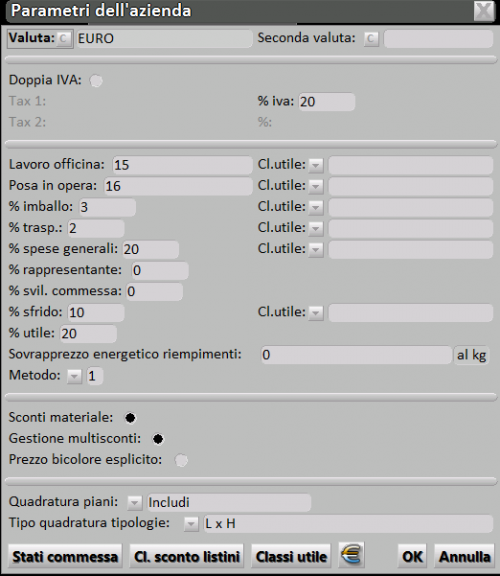Données de l’entreprise
De Opera Wiki.
In questa parte del programma vengono registrati i parametri aziendali. Il programma li rileverà negli altri quadri durante le diverse operazioni (per esempio per il calcolo delle commesse, per il calcolo dei costi di manodopera, per il calcolo della valuta, ecc…).
Descrizione dei contenuti
In questa casella deve essere impostata la valuta principale ossia la valuta con la quale sono stati impostati i prezzi negli archivi.
In questa casella e possibile impostare una seconda valuta che consentirà al programma di riportare il doppio totale nella stampa del preventivo.
- Doppia IVA/Tax 1/Tax 2( solo per il mercato nord-americano): abilita la gestione dell'IVA doppia.
- Lavoro officina/Posa in opera
Si tratta dei vostri costi orari di manodopera e di posa in opera.
- % imballo
È la percentuale di maggiorazione del costo industriale relativa al materiale di imballaggio.
- % trasp.
È la percentuale di maggiorazione del costo industriale relativa al trasporto.
- % spese generali
È la percentuale di maggiorazione del costo industriale relativa alle spese di elaborazione della commessa (elettricità, telefono, materiali di consumo,…)
- % rappresentante
È la percentuale di maggiorazione del costo industriale relativa al costo di intermediazione del rappresentante.
- % svil. commessa
È la percentuale di maggiorazione del costo industriale relativa al tempo impiegato per lo sviluppo della commessa.
- % sfrido
È la percentuale di sfrido calcolata nell’arco di un anno. In genere è intorno al 8-10%. È noto che un’azienda costruttrice di serramenti genera circa il 10% di scarti nell’arco di un anno di produzione.
- % utile
È la percentuale di guadagno da addebitare al cliente.
- Sovraprezzo energetico riempimenti
E' il costo del sovraprezzo energetico dei riempimenti.
È il metodo di calcolo della commessa. Può essere 1, 2 o 3, ognuno dei quali ha le sue peculiarità.
- Il metodo 1 calcola il costo della commessa in modo completo.
- Il metodo 2 calcola il costo della commessa non considerando la percentuale di sfrido.
- Il metodo 3 è simile al metodo 2 con la possibilità di aggiungere una percentuale per il rappresentante.
In queste caselle è possibile abbinare le classi di utile ai costi di manodopera, posa in opera, imballo, trasporto, alle spese generali e allo sfrido.
- Sconti materiale
Attivando questa casella, il programma consentirà di gestire e calcolare in fase di preventivazione, eventuali sconti, impostati negli archivi prezzi.
- Gestione multisconti
Attivando questa casella, il programma renderà posibile gestire piu’ sconti per ogni singolo prezzo impostato in archivio.
- Prezzo bicolore esplicito
Attivando questa casella, il programma utilizza per i profili bicolore solo il prezzo indicato espressamente per la combinazione.
Precedentemente in questa guida abbiamo spiegato la funzione Escludi dalla quadratura nel capitolo Gestione piani tipologia, che consente in caso di tipologie costruite su diversi piani, di gestire il calcolo della quadratura. La funzione di questa casella è quella di standardizzare questa operazione, evitando, se si desidera avere un parametro standard, di agire su ogni singola tipologia. Il tipo di parametro impostato, determinerà il tipo di parametro del quadro Gestione piani tipologia.
Tipo quadratura tipologie È l’impostazione che determina il calcolo della quadratura delle tipologie. Sono considerate 2 voci.
L x H Impostando questa voce la quadratura sarà calcolata senza considerare i coprifili o le alette di battuta.
battuta più esterna Impostando questa voce la quadratura sarà calcolata considerando i coprifili o le alette di battuta.
Distinta magazzino in m L’attivazione di questa casella consente di stampare la distinta di verifica magazzino in metri.
Stampa sagoma riempimenti L’attivazione di questa casella determina l’inserimento nella stampa dell’ordine della sagoma dei riempimenti, anche quando non si tratta di serramenti centinati o fuorisquadra.
Distinta riempimenti dettagliata Stampa la distinta riempimenti indicando codice e colorazione per ogni pezzo.
Simboli aperture
La scelta del parametro dalla lista aperta dal pulsante determina il tipo di visualizzazione dei sensi di apertura delle strutture
Riferimento quota maniglia
Alla casella è abbinato un breve elenco dal quale l’operatore determina per tutte le tipologie quindi standard, il riferimento della quota maniglia, quando questa dipende da un autoselezione, e non è possibile modificarla manualmente.
Struttura
La quota è riferita dall’asse maniglia alla base del foro muro.
Ante La quota è dall’asse maniglia alla battuta dell’anta
Tubolarità La quota e dall’asse maniglia all’anta meno la misura della battuta.
Manodopera in schemi Attivando questa casella il programma inserirà nella stampa Schemi tipologie, i tempi di manodopera.
Il pulsante
Questo pulsante serve per aprire il quadro di inserimento o modifica degli stati delle commesse dove è possibile inserire fino a 16 voci.
Il pulsante
La pressione di questo pulsante aprirà il quadro Impostazione cartigli:
Ognuna di queste caselle fa riferimento alle stampe, in ognuna delle quali è possibile inserire un’immagine, ad esempio il logo della vostra azienda, come sfondo del foglio. Cliccando sul pulsante , il programma riporterà l’immagine provvisoriamente salvata sulla clipboard del sistema operativo, ossia quella parte di memoria dove è temporaneamente memorizzato un testo o un’immagine. Se invece nella clipboard non c’è memorizzato un testo o un’immagine, ma il vostro file è depositato in una directory dell’hard disk; potete rilevarlo premendo sul pulsante attivo situato in ciascuna delle caselle: .